Реклама
 Да ли сте се икада питали да ли у контексту Виндовс-а може бити више тога, такође познато као кликните десним тастером миша 7 сјајних алата за побољшање менија десног клика [Виндовс]Мени десног клика у Виндовс-у је функција коју често можемо узимати здраво за готово, али заиста нам може олакшати живот. Напредни корисници га вероватно не користе толико, научивши све потребно ... Опширније ? Има наменски тастер на свакој тастатури, а ипак и ми стварно користећи свој пуни потенцијал? Можда је један од разлога што га не користите, зато што је зачепљен гомилом програмских уноса из софтвера који сте инсталирали на рачунар током година.
Да ли сте се икада питали да ли у контексту Виндовс-а може бити више тога, такође познато као кликните десним тастером миша 7 сјајних алата за побољшање менија десног клика [Виндовс]Мени десног клика у Виндовс-у је функција коју често можемо узимати здраво за готово, али заиста нам може олакшати живот. Напредни корисници га вероватно не користе толико, научивши све потребно ... Опширније ? Има наменски тастер на свакој тастатури, а ипак и ми стварно користећи свој пуни потенцијал? Можда је један од разлога што га не користите, зато што је зачепљен гомилом програмских уноса из софтвера који сте инсталирали на рачунар током година.
Технички сада, не треба вам програм за уклањање уноса из контекста Како додати и уклонити уносе из менија Виндовс десним тастером мишаСви воле пречице. У међувремену, ваш контекстни мени претрпан је записима које никада не додирнете. Показаћемо вам како да прилагодите мени десног клика пречицама које заправо желите да користите. Опширније , али ако желите проширити свој контекстни мени изван заданих поставки на које је Мицрософт ограничио, препоручујем да погледате
Кликните десним кликом на Енханцер - Мислим да ћете бити импресионирани.Пре него што га одете и преузмете ...
Да не започнем с негативном нотом помоћу десног клика Енханцер, али желим истаћи један пад који има, а то је поступак инсталације бесплатно верзија - морате бити свјесни срање који заједно долази с њим.
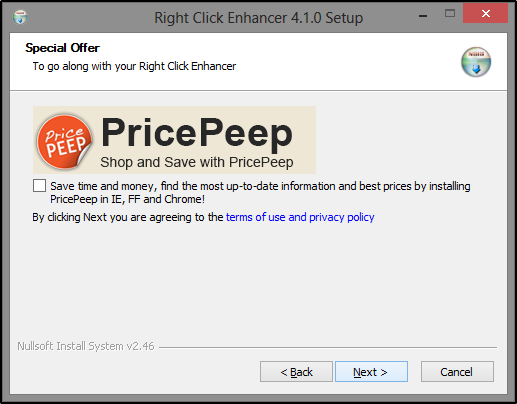
Као и већина бесплатних програма, Ригхт Цлицк Енханцер укључује неке додатне програме - па шта није у реду с тим? Ништа - и као што сам рекао у чланку о инсталирање бесплатног софтвера без смећа Једноставна листа за безбедну инсталацију бесплатног софтвера без свих безвриједнихЗамислите ово - управо сте нашли овај феноменални бесплатни софтвер за који вас красе због свега што он може учинити за вас, али када га инсталирате откријете да је упакован ... Опширније , програми који имају додатни софтвер укључен у инсталацију нису лоши програми, само им треба начин да оправдају то што су бесплатни.
Међутим, приликом инсталирања бесплатне верзије, искусио сам три упутства (од којих су две биле за исти програм) за инсталацију црапвареа - то је упорност која ми се није свидела у вези са инсталацијом. Појачивач десних кликова, сам по себи, уопште није замишљен.
Друга опција коју бисте могли да испробате је преузимање професионалне пробне верзије - можда ћете одлучити да вам се допада још боље па ћете издвојити 10 долара да бисте подржали компанију и купили је.
Шта Енханцер Ен Ригхт може учинити за вас

Десни клик Енханцер има лепо чисто сучеље што олакшава преглед свих алата, који укључују кратак опис онога што могу да ураде. Десно од сваког алата видите плаву књигу - ово је прозор „помоћи“ за сваку ставку. Садржи увод који у потпуности описује шта алат ради, као и све функције алата.

Горња трака са алаткама у главном прозору Енханцер-а десног клика садржи везу за регистрацију, ако желите да је купите на мрежи или попуните регистарски код, и опције „Опције“ на којима можете пребацити обавештења о ажурирању програма и мени „Помоћ“ који садржи приручник за помоћ о програмима и интернетску подршку линк.

Многи од алата такође имају Извези функцију која вам омогућава да задржите иста подешавања ако се преселите на нови рачунар. Алтернатива? Кретање датотека регистра - држао бих се извозника Енханцера десног клика. Једини пад је што не постоји „велики извозник“ било које врсте - морате ручно да одете до сваког алата и извезите поставке, али то је ипак лакше него тинкеринг са Виндовс Регистри Едитор-ом Шта је Виндовс регистар и како да га уредим?Ако требате да уредите Виндовс регистар, лако је извршити неколико брзих промена. Научимо како радити са регистром. Опширније .
Још једна уредна карактеристика коју појачавач десних кликова поседује је могућност да се преноси.

Кликните десним кликом Твеакер
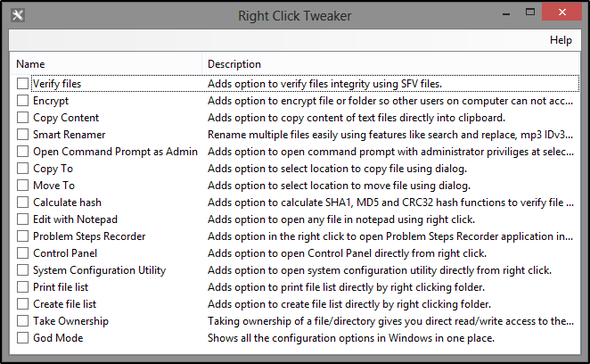
Подешавање десног клика има 16 различитих функција које можете додати менију десног клика. Ове различите опције могу вам помоћи да лакше и брже испуните дневне задатке на рачунару. Укратко ћу навести и описати сваку функцију.
- Верификујте датотеке: Провјерава интегритет датотека користећи СФВ датотеке.
- Шифрирање: Шифрира датотеку или мапу, спречавајући приступ другим корисницима.
- Копирај садржај: Копира садржај текстуалних датотека директно у међуспремник
- Смарт Ренамер: Преименује више датотека са неколико функција специфичних за датотеку
- Отвори командни редак као администратор: Отвара командни редак са администраторским привилегијама у одабраној мапи.
- Копирајте у / преместите у: одаберите локацију за копирање / премјештање датотеке помоћу дијалошког оквира.
- Израчунајте хасх: Провјерава интегритет датотеке израчунавањем хасх функција.
- Измена помоћу Нотепад-а: Отвара било коју датотеку у Нотепад-у
- Проблем корака снимач: Брзо отворите Рецорд Степс Рецордер који се налази у новим верзијама оперативног система Виндовс.
- Контролна табла: Брзо приступите контролној табли
- Помоћни програм за конфигурацију система: Брзо приступите услужном програму за конфигурацију система
- Штампање листе датотека / Стварање листе датотека: Штампајте или креирајте листу датотека директно из контекстног менија
- Преузму власништво: Омогућава вам директан приступ читању / писању за датотеку и заобилази УАЦ Зауставите досадне УАЦ захтеве - Како креирати списак контролних листа корисничких рачуна [Виндовс]Још од Висте, ми Виндовс корисници смо гњавили, грешили, изнервирали и уморни од брзог надзора корисничких налога (УАЦ) који нам говори да се покреће програм који смо намерно покренули. Наравно, побољшало се, ... Опширније , док присиљавају друге да прођу кроз УАЦ ради приступа.
- Год Моде: погледајте све опције конфигурације Виндовс у једном прозору.
Кликните десним тастером миша Едитор

Едитор десног клика вам омогућава уклањање и / или онемогућавање уноса у контекстном менију. Они укључују задане вредности које је додао Виндовс, као и додатне ставке које су додали различити програми. Неки од примера могу бити унос „Скенирај са Малваребитес-ом„ Анти-Малваре “или Пицаса-ин„ Уплоад у Веб Албумс “.
Можете прелазити између команди менија и проширења љуске кликом на велико дугме „Пребаци се на…“ у горњем левом углу.

Уређивач типова датотека

Уређивач типова датотека омогућава вам да у контекстном менију промените који типови датотека су повезани са наставком програма. На пример, ако више не желите ВЛЦ Медиа Плаиер 7 најтајнијих карактеристика бесплатног ВЛЦ Медиа Плаиер-аВЛЦ би требао бити ваш медиа плаиер по избору. Алат за више платформи садржи торбу пуну тајних функција које можете користити тренутно. Опширније да репродукујете .МПГ формат датотеке и уместо тога желите ПотПлаиер Да ли је ваш Медиа Плаиер сисан? Испробајте јединствену алтернативу: Даум ПотПлаиер [Виндовс]Кад год смо написали чланак о сјајним медијским играчима, људи су нас брзо подсећали на ПотПлаиер. Једном када смо то проверили, морали смо се сложити да је заиста био супер. Дакле ... Опширније , можете извршити ту промену у склопу контекстни мени. Ово не мења подразумеване вредности за Виндовс - за то ћете морати да одете на контролну плочу> Подразумевани програми> Подесите задате програме.
Уређивач типова датотека има дугмад за уређивање типова датотека, уклањање екстензије из контекстног менија или извоз. Постоје и функције за додавање, уређивање, уклањање и извоз наредби. Уз то, ова два одељка тастера могу се преместити око прозора по вашој жељи.
Кликните десним кликом на Цреатор Схортцутс Цреатор
Створитељ десног клика пречице омогућава вам да додате нове мапе, датотеке и пречице апликација директно у контекстни мени. Ово је веома корисно ако покушавате одржавајте радну површину чистом и уредном Како очистити Виндовс Десктоп једном заувекНеред је штетнији него што знате. Уредан Виндовс радни стол олакшава проналажење ствари, пријатнији је за гледање и смањује стрес. Показујемо вам како да уредите радну површину. Опширније , али не желите да вам скрећете пут да бисте приступили одређеним апликацијама које редовно користите. Ово је вероватно једна од најкориснијих функција појачивача десних кликова.

У горњем примеру можете видети да сам додао фасциклу под називом „Цоммон Аппс“ и затим додао пречице испод мапе како не бих претрпао контекстни мени са уносима. Испод је како изгледа када се користи.
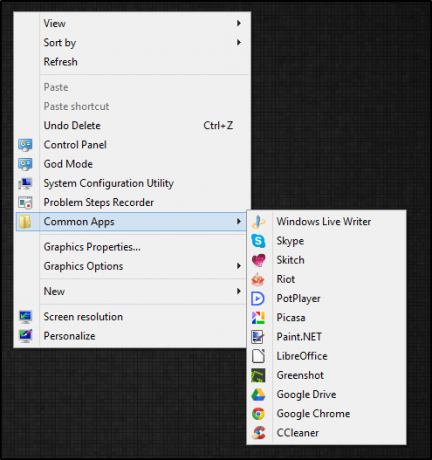
Пошаљи менаџеру
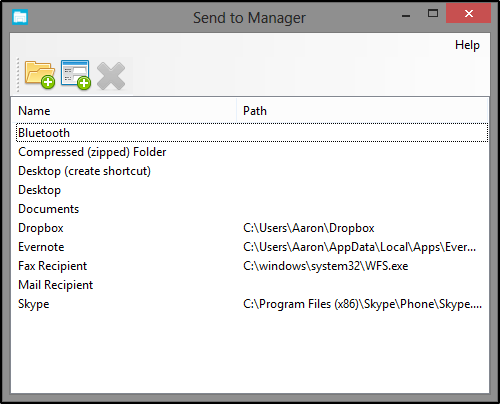
Менаџер слања је још једна корисна функција, а као што можда очекујете, омогућава вам управљање подменију Пошаљи у контекстном менију. Овде можете додати нове датотеке и мапе којима желите да их пошаљете (или их обришете ако желите). На пример, на Гоогле диску није било уноса у менију „Пошаљи у“, па сам му помоћу „Пошаљи менаџеру“ додао.

Друга употреба могу бити мапе у које увек додајете датотеке. Додавањем мапе у мени Пошаљи у, више је не морате отварати приликом копирања датотека у њу.
Кликните десним тастером миша ИЕ Едитор ИЕ

Ако сте похлепни Интернет Екплорер 7 корисних савета и трикова за кориснике Интернет Екплорер-а 9Техно веб локације пишу пуно о Гоогле Цхроме-у и Мозилла Фирефок-у, тако да је лако осетити се ако користите Интернет Екплорер. Интернет Екплорер 9 је најбоља верзија Интернета ... Опширније , ова функција ће вам се можда свидети Ако вам се контекстни мени у ИЕ затрпава, можда бисте желели да управљате овим алатом. Прилично је згодно.

Нови мени за уређивање
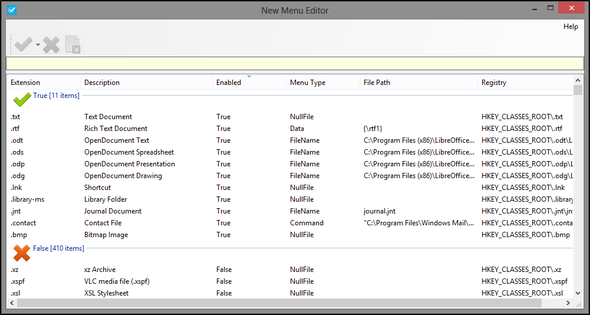
Нови уређивач менија омогућава вам додавање и уклањање уноса у подизборнику контекстног менија „Ново“. Ово је корисно ако није подразумевано врста датотеке тамо, већ она из које редовно креирате нове.
Смарт Ренамер
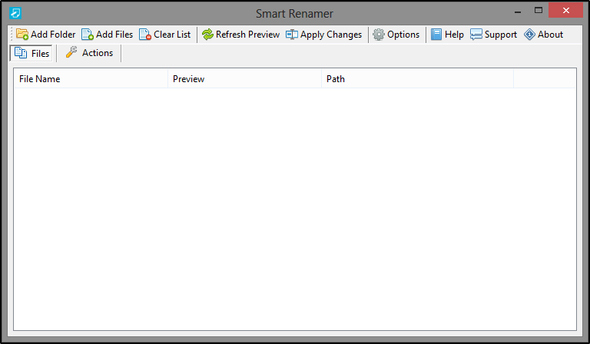
Функција Смарт Ренамер претходно се дотакла када говоримо о Твеакер-у десног клика, који можете користити да додате унос Смарт Ренамер-а у контекстни мени. Смарт Ренамер је једноставно алат који вам омогућава преименовање више датотека користећи различите атрибуте датотека, као што су датум модификације, величина и ознаке повезане са медијским датотекама.
СмартСФВ

СФВ, једноставна верификација датотеке, је формат датотеке који се користи за провјеру да датотека није оштећена. Међутим, не потврђује се аутентичност датотеке. СмартСФВ провјерава СФВ датотеке које долазе с преузетим датотекама. Можете га користити и за креирање СФВ датотека.
Про Вс. Бесплатно - да ли то вреди?
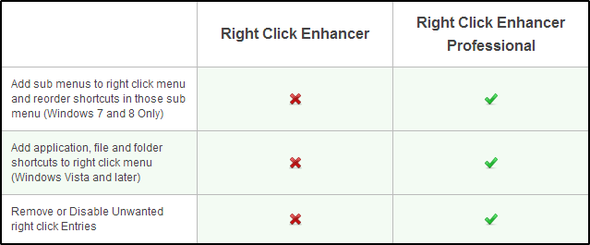
Постоје две функције које не добијате са бесплатном верзијом: Створи пречицу десним тастером миша (додавање подменија и преуређивање и додавање пречица за апликације, датотеке и мапе у контекстни мени) и Едитор десног клика (уклањање и онемогућавање контекстног менија уноси).
Да ли се исплати Профессионал верзија? За 10 долара кажем тако - карактеристике које добијате су одличне и програм пружа све информације које су вам потребне да бисте лако користили сваки алат.
Закључак
На крају вас желим подсетити да је ово био само преглед појачивача десних кликова. Да бисте боље разумели сваку функцију, погледајте приручник сваког алата да бисте видели све информације о коришћењу.
Да ли сте раније користили уређивач контекстног менија? Ако је тако, који? Ако сте користили Кликните десним кликом на Енханцер, волели бисмо чути ваше личне повратне информације о томе шта сте помислили.
Аарон је дипломирани асистент за ветеринарство, са својим примарним интересовањима за дивљину и технологију. Ужива у истраживању вани и фотографирању. Када не пише или не препушта технолошким налазима кроз интервебс, може га се наћи како бомба низ брдо на свом бициклу. Више о Аарону прочитајте на његовом личном вебсајту.


